
Този софтуер ще поддържа драйверите ви работещи, като по този начин ви предпазва от често срещани компютърни грешки и отказ на хардуер. Проверете всичките си драйвери сега в 3 лесни стъпки:
- Изтеглете DriverFix (проверен файл за изтегляне).
- Щракнете Започни сканиране за да намерите всички проблемни драйвери.
- Щракнете Актуализиране на драйвери за да получите нови версии и да избегнете неизправности в системата.
- DriverFix е изтеглен от 0 читатели този месец.
Както Windows 10, така и Windows 8.1 идват с повечето от същите настройки, които са били в Windows 8 и в Windows 7, но те са получили визуално преобразяване и сега са по-добре организирани. Ето нашето кратко ръководство за това как можете да се присъедините към домейн на Windows 8.1, съответно Windows 10.
За тези, които са нови в концепцията, домейнът е група мрежови компютри, които споделят обща база данни и политика за сигурност и той има уникално име. В един домейн може да има доста компютри,
- ПРОЧЕТЕТЕ СЪЩО: Поправка: Домейновите услуги на Active Directory в момента не са налични в Windows 10, 8.1, 7
Ако се чудите за това, позволете ми да разясня - можете също да се присъедините към вашия Windows 10, 8 таблет, но процесът може да бъде различен с a Windows RT устройство, но ще разгледаме това в бъдеща история.
Лесни стъпки за присъединяване към домейн в Windows 10
Това ръководство се отнася за Windows 8.1. Ръководството за Windows 10 е достъпно по-долу.
1. Отвори Charms Bar - отидете в горния десен ъгъл или натиснете логото на Windows + W
2. Изберете бутона за търсене и напишете там ‘Настройки на компютъра' в кутията

3. От главното меню на „PC Settings“ изберете „Компютър и устройства‘Подраздел.

4. От менюто „PC and Devices“ кликнете или докоснете Информация за компютър раздел.
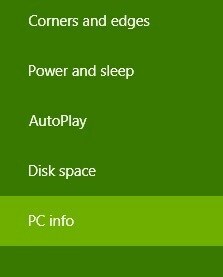
5. Тук можете лесно присъединете се към домейн име, при условие че знаете точното му име или IP адрес.

В Windows 10 отидете в Настройки> Акаунти> Достъп до работа или училище. Щракнете върху бутона „+“, за да се свържете с мрежата, управлявана от вашата организация. След като направите това, се появява екранът за влизане и ще можете да въведете потребителския акаунт и паролата на вашето име на домейн, за да влезете.
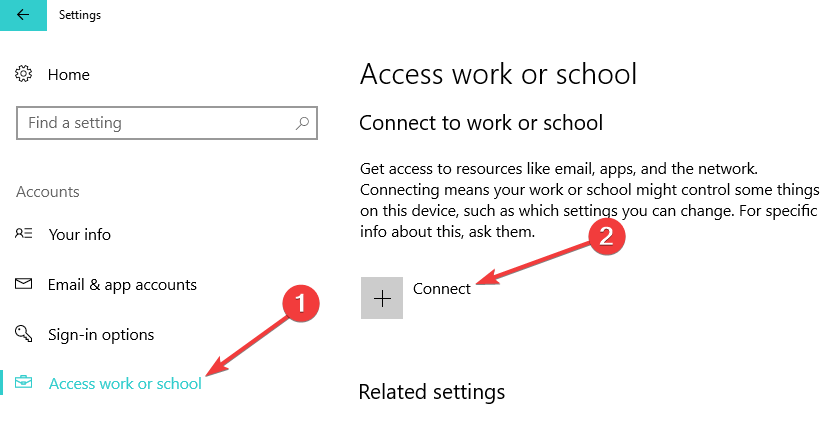
Така че това беше всичко. В бъдеща статия ще обсъждаме причините защо точно не можете да се присъедините към даден домейн, защото нашите читатели очевидно са поискали поправка за това.
СВЪРЗАНИ ИСТОРИИ ЗА ПРОВЕРКА:
- КОРЕКЦИЯ: Не може да се свърже с Homegroup чрез WiFi на Windows 10, 8.1
- DNS_PROBE_FINISHED_NO_INTERNET на Windows 10, 8, 7
- Поправка: Windows 10 не може да се свърже с тази мрежа
![Как да премахнете дублиращи се файлове в Windows 10 [стъпка по стъпка]](/f/2ccf280763e4dc67c13ce12a7a988907.jpg?width=300&height=460)
![Как да преместите Windows 10 на външен твърд диск [ПЪЛНО РЪКОВОДСТВО]](/f/0ac83b35e30734b05128893ef96da166.jpg?width=300&height=460)
